Può essere frustrante quando dei malfunzionamenti interrompono il tuo divertimento. Se riscontri problemi con l’app TikTok, puoi provare questi passaggi per risolvere il problema. Ecco come riparare TikTok quando non funziona.
Leggi di più: Come realizzare video su TikTok
RISPOSTA RAPIDA
Se TikTok non funziona, prova a riavviare l’app, a controllare gli aggiornamenti, a testare la tua connessione Internet o a svuotare i dati dell’app e la cache.
SUGGERIMENTI PER LA RISOLUZIONE DEI PROBLEMI
Prova la connessione a Internet
La prima cosa da provare è controllare la connessione a Internet. Un segnale Wi-FI debole è spesso il colpevole, quindi puoi utilizzare una delle nostre app consigliate per eseguire un test di velocità per aiutare a diagnosticare il problema. Puoi anche provare a passare dal Wi-Fi ai dati mobili per vedere se il problema è correlato o meno alla connettività.
Riavvia l’app
A volte è sufficiente chiudere l’app e riavviarla per risolvere il problema. Non premere semplicemente il pulsante Home sul telefono; assicurati di chiudere completamente l’app prima di riavviarla. Puoi anche provare a riavviare completamente il tuo dispositivo mobile. Ad esempio, se possiedi un dispositivo Samsung, segui la nostra guida qui.
Controlla gli aggiornamenti
Assicurati sempre di eseguire la versione più recente dell’app per avere il software più recente. In caso contrario, TikTok potrebbe non funzionare correttamente.
Su Android, apri Google Play Store e vai a Gestisci app e dispositivo. Da lì, seleziona Aggiornamenti disponibili. Scorri verso il basso fino a trovare TikTok per aggiornare l’app. Se non vedi TikTok, significa avere l’ultima versione.
Su iPhone e iOS, apri l’App Store e cerca TikTok. Vedrai l’opzione per aggiornare nella descrizione dell’app se è disponibile un aggiornamento.
Cancella i dati dell’app
La cancellazione dei dati e della cache dell’app risolve spesso eventuali problemi di ritardo, blocco o arresti anomali dell’app. Può anche liberare spazio di archiviazione. Per svuotare la cache, tocca Profilo in basso a destra, quindi tocca il Icona a 3 righe in alto a destra.

Adam Birney / Autorità Android
Rubinetto Impostazioni e Privacy.

Adam Birney / Autorità Android
Scorri verso il basso e tocca Libera spazio.

Adam Birney / Autorità Android
Infine, tocca Chiaro accanto a Cache.

Adam Birney / Autorità Android
Controlla se TikTok è inattivo
L’altro motivo per cui TikTok potrebbe non funzionare è che l’app stessa potrebbe essere inattiva. In tal caso, non sei solo tu ad avere problemi. Ti consigliamo di visitare DownDetector in quanto fornisce dati volumetrici 24 ore su 24 sui problemi più segnalati.
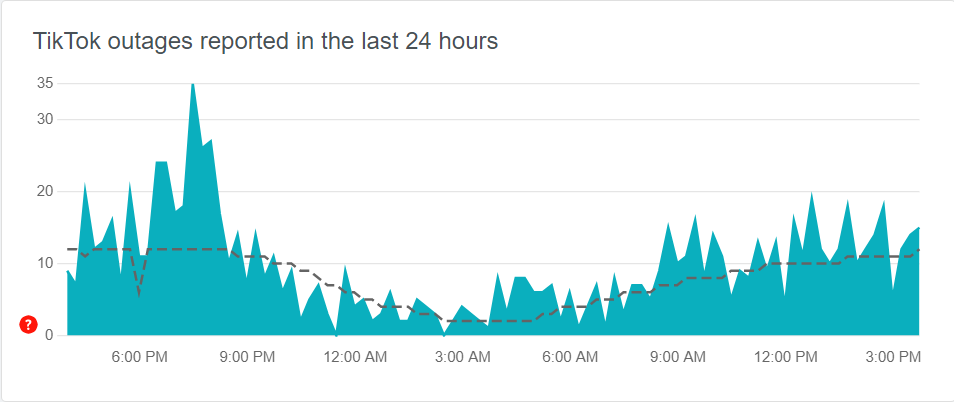
Domande frequenti
Come faccio a segnalare un problema su Tiktok?
Rubinetto Profilo in basso a destra, quindi tocca l’icona a 3 righe in alto a destra. Rubinetto Impostazioni e Privacy e scorrere verso il basso per selezionare Segnala un problema. Scegli un argomento e segui i passaggi per segnalare il problema.
Se i passaggi suggeriti non risolvono il tuo problema, puoi selezionare No alla domanda “Il tuo problema è stato risolto?” e fare clic Hai ancora un problema in modo da poter contattare l’assistenza clienti con ulteriori dettagli.
Commenti

